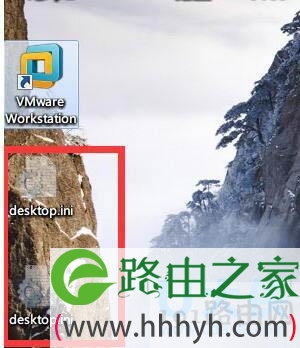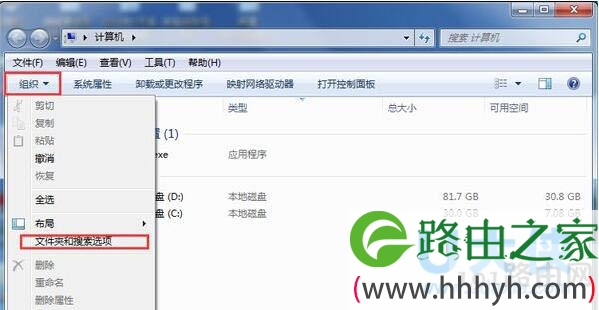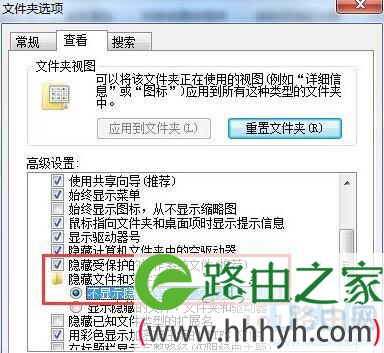亲,以下就是关于(Win7系统桌面出现Desktop.ini问题的解决方法(图)),由“WiFi之家网”整理!
原标题:"Win7系统桌面出现Desktop.ini问题的解决方法"相关电脑问题教程分享。 - 来源:WiFi之家网。
如何解决Win7系统桌面出现Desktop.ini的问题?Desktop.ini是系统可识别的一个文件,作用是存储用户对文件夹的个性设置。最近,有Win7系统的用户,发现自己电脑桌面上出现desktop.ini文件感到疑惑和不解。因为从来没有在桌面上创建过desktop.ini文件,不知道怎么冒出来的。那要如何删除desktop.ini文件呢?下面,WiFi之家网小编就给大家介绍Win7系统桌面出现Desktop.ini问题的解决方法。
步骤如下:
一、desktop.ini是什么?
1、desktop.ini主要用来显示桌面的配置文件,打开desktop.ini可以看到配置内容。
[.ShellClassInfo]
LocalizedResourceName=@%SystemRoot%\system32\shell32.dll,-21769
IconResource=%SystemRoot%\system32\imageres.dll,-183
Desktop.ini
2、在win7/vista系统中,左面可能会出现两个desktop.ini文件,如上图,用来定义不同用户环境下的桌面配置。
二、如何删除desktop.ini文件?
1、其实这里的删除就是隐藏掉,因为desktop本身的文件属性就是隐藏属性,属于系统文件,默认就应该隐藏掉的。
2、打开资源管理器,找到菜单栏的组织功能按钮,下拉菜单中选择文件和搜索选项。
Desktop.ini
3、文件夹选项窗口,切换到查看页签。
4、高级设置中,选中“隐藏受保护的系统文件(推荐)”和“不现实隐藏的文件、文件夹或驱动器”
Desktop.ini
5、点击确定,是设置生效。
6、回到桌面,发现desktop.ini文件已经消失了,说明隐藏成功。
Desktop.ini
以上就是Win7系统桌面出现Desktop.ini问题的解决方法
相关内容推荐:desktop.ini是什么?Win8删除desktop.ini的方法
以上就是关于-常见问题-(Win7系统桌面出现Desktop.ini问题的解决方法(图))的教程!
原创文章,作者:常见问题,如若转载,请注明出处:https://www.224m.com/110292.html